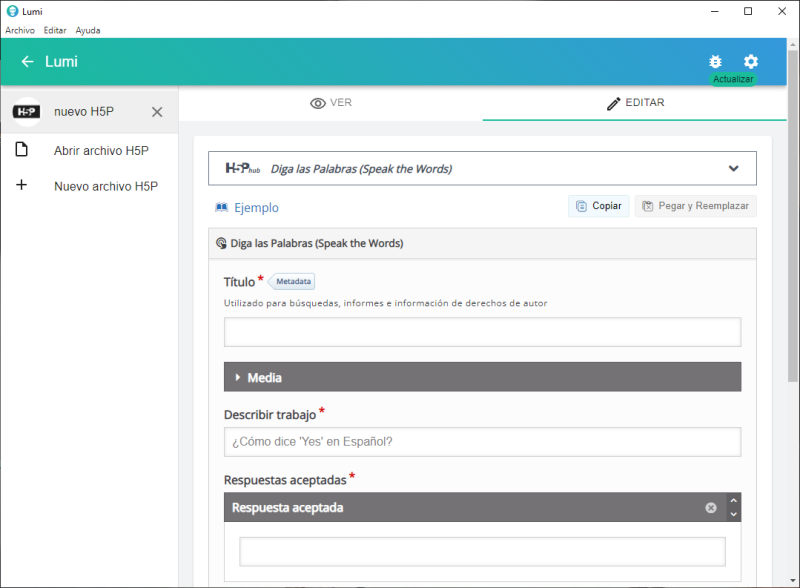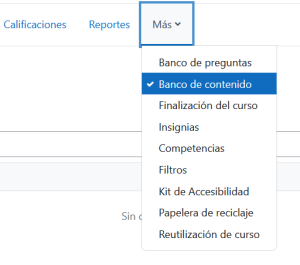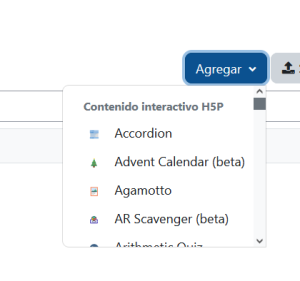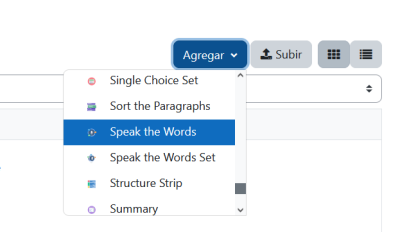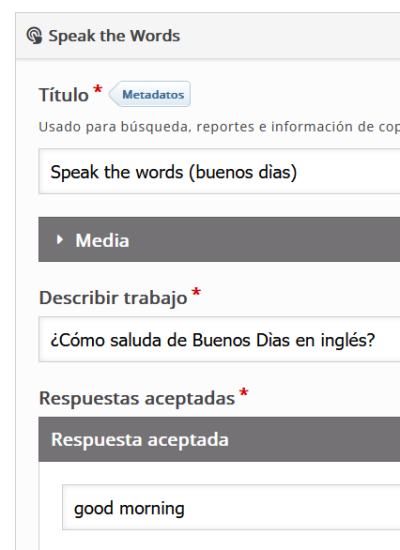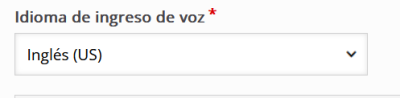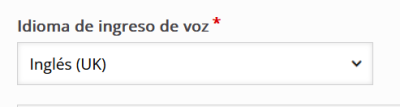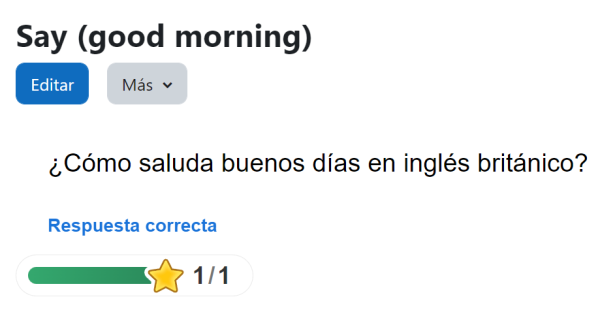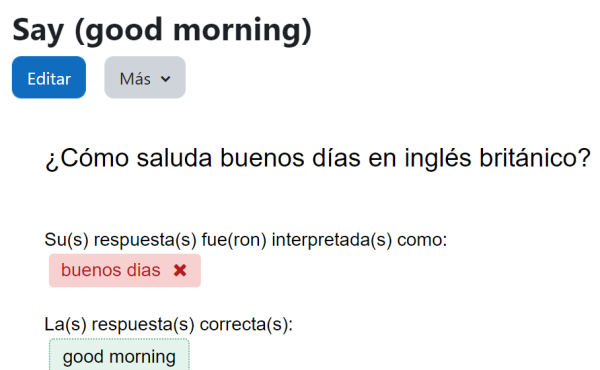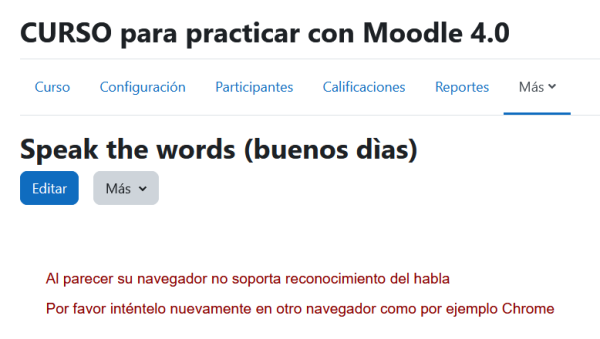Diferencia entre revisiones de «H5P Diga las Palabras»
(tidy up) |
(tidy up) |
||
| (No se muestran 21 ediciones intermedias del mismo usuario) | |||
| Línea 1: | Línea 1: | ||
El módulo H5P 'Habla las Palabras' (''Speak the Words'') es un tipo de contenido gratuito de reconocimiento de voz basado en HTML5, que le permite a los autores hacer una pregunta que | El [https://h5p.org/speak-the-words módulo H5P 'Habla las Palabras' o 'Diga las palabras' (''Speak the Words'')] es un tipo de contenido gratuito de reconocimiento de voz basado en HTML5, que le permite a los autores hacer una pregunta que deberá contestarse con la propia voz del usuario. Para crear una instancia de esto, solamente se necesita un navegador de internet (preferentemente [https://www.google.com/intl/es-419/chrome/ Chrome]) en plataformas que soportan H5P, como es el caso de Moodle. El motor de reconocimiento de voz empleado actualmente solo está disponible para [https://www.google.com/intl/es-419/chrome/ navegador Chrome]. | ||
==Aviso importante (advertencia)== | ==Aviso importante (advertencia)== | ||
Debido a como se comporta H5P en Moodle, la mayoría de los tipos de contenido permiten que se hagan intentos ilimitados por los estudiantes. Usted NO debería de usar H5P para evaluaciones sumativas importantes, como exámenes oficiales. | |||
=Como se usa= | =Como se usa= | ||
Abra el [[Banco de contenido]] y | * Puede emplearse la [https://lumi.education/ App Lumi], que está completamente traducida al español.Cuando esté completamente satisfecho con el resultado, se guarda el archivo .h5p, el cual se añadirá al curso de nuestro servidor Moodle, | ||
[[Archivo:LUMI Diga las palabras.png|800px|LUMI Diga las palabras]] | |||
* A continuación se describe la forma de uso dentro del propio Moodle: | |||
* Abra el [[Banco de contenido]]: | |||
[[Archivo:Abrir Banco de contenido.png|300px|Abrir Banco de contenido]] | |||
Haga clic en el botón 'Agregar' y elija 'Speak the Words': | |||
[[Archivo:Banco de contenidos Agregar.png|300px|Banco de contenidos: Agregar]] | |||
[[Archivo:Elegir Speak the Words.png|400px|Elegir Speak the Words]] | |||
Los siguientes pasos son iguales, tanto para cuando se usa LUMI como con el Banco de contenido: | |||
Escriba el Título, la descripción del trabajo a realizar (el texto de la pregunta) | |||
[[Archivo:Titulo y descripción del trabajo.png|400px|Título y descripción del trabajo]] | |||
y elija el idioma para emplear en el reconocimiento de voz. | |||
[[Archivo:Elegir idioma ingles US.png|400px|elegir idioma US]] | |||
[[Archivo:Elegir idioma ingles UK.png|400px|Elegir idioma inglés UK]] | |||
Si usamos LUMI hay que guardar desde 'Archivo > Guardar como" a un lugar en nuestra PC y luego subirlo al curso en el servidor Moodle. | |||
=¡Ojo, mucho ojo!= | =¡Ojo, mucho ojo!= | ||
El profesor haría bien en probar las nuevas preguntas hechas con una cuenta (ficticia) de estudiante antes de usar esas preguntas con alumnos reales. | El profesor haría bien en probar las nuevas preguntas hechas con una cuenta (ficticia) de estudiante antes de usar esas preguntas con alumnos reales. | ||
[[Archivo:Spoke the right words.png|600px|Spoke the right words]] | |||
Y comprobar que la respuesta incorrecta es detectada: | |||
[[Archivo:User spoke the wrong words.png|600px|User spoke the wrong words]] | |||
=Pros= | =Pros= | ||
| Línea 20: | Línea 52: | ||
=Contras= | =Contras= | ||
Este módulo solamente le funciona al alumno si tiene instalado un navegador de internet Chrome. | Este módulo solamente le funciona al alumno si tiene instalado un [https://www.google.com/intl/es-419/chrome/ navegador de internet Chrome]. | ||
Si usa un navegador de internet diferente obtendrá un mensaje de error: | |||
[[Archivo:Navegador no soporta reconocimiento de habla.png|600px|Navegador no soporta reconocimiento de habla]] | |||
[[Categoría:H5P]] | [[Categoría:H5P]] | ||
[[Categoría:Preguntas]] | [[Categoría:Preguntas]] | ||
[[Categoría: Enseñanza de idioma]] | |||
[[en:H5P Speak the Words]] | [[en:H5P Speak the Words]] | ||
Revisión actual - 21:50 31 jul 2022
El módulo H5P 'Habla las Palabras' o 'Diga las palabras' (Speak the Words) es un tipo de contenido gratuito de reconocimiento de voz basado en HTML5, que le permite a los autores hacer una pregunta que deberá contestarse con la propia voz del usuario. Para crear una instancia de esto, solamente se necesita un navegador de internet (preferentemente Chrome) en plataformas que soportan H5P, como es el caso de Moodle. El motor de reconocimiento de voz empleado actualmente solo está disponible para navegador Chrome.
Aviso importante (advertencia)
Debido a como se comporta H5P en Moodle, la mayoría de los tipos de contenido permiten que se hagan intentos ilimitados por los estudiantes. Usted NO debería de usar H5P para evaluaciones sumativas importantes, como exámenes oficiales.
Como se usa
- Puede emplearse la App Lumi, que está completamente traducida al español.Cuando esté completamente satisfecho con el resultado, se guarda el archivo .h5p, el cual se añadirá al curso de nuestro servidor Moodle,
- A continuación se describe la forma de uso dentro del propio Moodle:
- Abra el Banco de contenido:
Haga clic en el botón 'Agregar' y elija 'Speak the Words':
Los siguientes pasos son iguales, tanto para cuando se usa LUMI como con el Banco de contenido:
Escriba el Título, la descripción del trabajo a realizar (el texto de la pregunta)
y elija el idioma para emplear en el reconocimiento de voz.
Si usamos LUMI hay que guardar desde 'Archivo > Guardar como" a un lugar en nuestra PC y luego subirlo al curso en el servidor Moodle.
¡Ojo, mucho ojo!
El profesor haría bien en probar las nuevas preguntas hechas con una cuenta (ficticia) de estudiante antes de usar esas preguntas con alumnos reales.
Y comprobar que la respuesta incorrecta es detectada:
Pros
Este módulo H5P Speak the Words puede usarse en cualquier servidor Moodle estándar de versiones recientes, porque no hay que instalar ningún plugin adicional.
Contras
Este módulo solamente le funciona al alumno si tiene instalado un navegador de internet Chrome. Si usa un navegador de internet diferente obtendrá un mensaje de error: